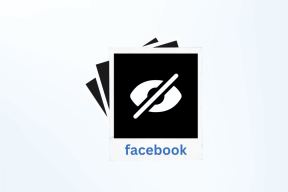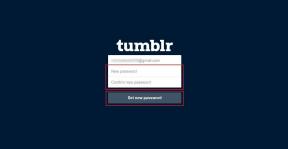Как да направите Excel файл само за четене
Miscellanea / / April 03, 2023

Когато става въпрос за управление на информация, Excel е един от най-популярните инструменти, използвани както от фирми, така и от физически лица. Това е мощно приложение, което може да ви помогне да организирате, съхранявате и анализирате данни. Понякога обаче може да се наложи да направите Excel файл Само за четене за да попречите на други потребители да променят или изтриват данните. Стъпките, за да направите файла на Excel само за четене, е прост процес, който може да осигури допълнителен слой сигурност на вашите данни. Когато направите режим само за четене на excel, вие не позволявате на други потребители да променят или изтриват данните във файла. Това е особено полезно, когато споделяте файла с няколко души, тъй като предотвратява извършването на неволни промени. Ако искате да направите файл на Excel или електронна таблица само за четене, има няколко начина да го направите.
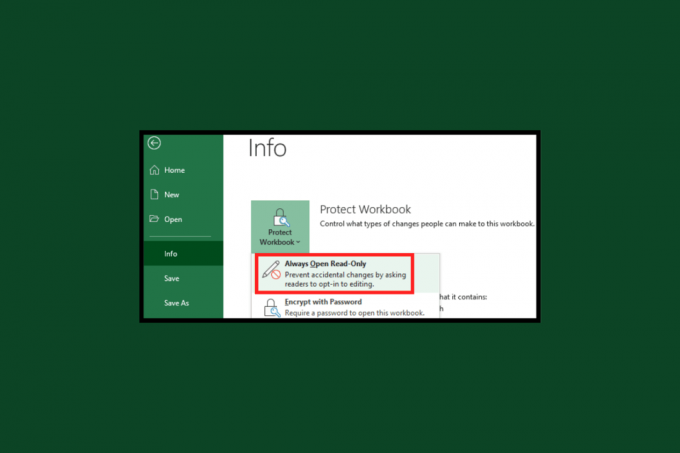
Съдържание
- Как да направите Excel файл само за четене
- Какво представляват Excel и електронните таблици?
- Какво е само за четене в Excel и електронни таблици?
- Защо режимът само за четене в Excel и електронните таблици са полезни?
- Начини да направите Excel файл само за четене
- Как да направите Excel електронна таблица само за четене
- Има ли някакви рискове, свързани със споделянето на електронна таблица на Excel само за четене?
- Как да направите Excel файл само за четене, освен за мен?
Как да направите Excel файл само за четене
В тази статия ще се запознаете със стъпките, които трябва да направите Excel Файлът с електронна таблица се чете само в детайли.
Какво представляват Excel и електронните таблици?
Excel е един от най-мощните инструменти, използвани от фирми и физически лица за управлявам и анализирам данни. Excel и електронните таблици са важна част от всеки бизнес, тъй като позволяват на потребителите бързо вход, актуализация, и анализирам големи количества данни. Електронните таблици могат да се използват за проследяване и отчитане на финансовите резултати, съхраняване на информация за клиентите и анализ на данни за бизнес решения.
Excel е мощен инструмент, който може да се използва за създаване на сложни електронни таблици. Той включва мощни функции като формули, графични възможности и възможност за свързване на данни от множество източници. Excel също е способен да създава сложни диаграми и графики, които могат да помогнат за визуализирането на данни и да ги направят по-лесни за разбиране. Excel също така предоставя на потребителите набор от инструменти за автоматизиране и рационализиране на техните работни процеси. Автоматизираните работни потоци могат да помогнат за намаляване на времето и усилията, изразходвани за досадни задачи като въвеждане на данни и анализ на данни. Excel също предоставя опции за създаване на шаблони, които могат да ви помогнат да спестите време в дългосрочен план.
Какво е само за четене в Excel и електронни таблици?
В компютрите файлът или папката само за четене е файл или папка, които могат да се отварят и преглеждат, но не и да се редактират или изтриват. Същата концепция се прилага за Microsoft Excel и друг софтуер за електронни таблици. Файловете само за четене могат да бъдат полезни в определени ситуации, като например когато искате да сте сигурни, че даден документ е непроменен или когато искате да защитите оригиналната версия на файл от редактиране.
Когато отворите електронна таблица, може да бъдете подканени да я отворите в режим само за четене. Ако изберете да го отворите в този режим, ще можете да видите съдържанието на електронната таблица, но няма да можете да правите промени в нея. Можете обаче да запазите копие на електронната таблица, което можете да редактирате.
Защо режимът само за четене в Excel и електронните таблици са полезни?
Ето списъка с причините, поради които потребителите предпочитат режим само за четене на Excel.
- Предотвратява случайна загуба на данни
- Подобрява сигурността на данните
- Предотвратява нежелани промени в данните
- Избягва повреда на данните
- Минимизира риска от манипулиране на данни
- Заключва формули и функции от случайни промени
- Подобрява сътрудничеството по документи
- Поддържа точността на данните
- Избягва ненужните промени
- Увеличава целостта на данните
- Позволява съвместно редактиране
- Осигурява одитна пътека за промени
- Намалява възможността за човешка грешка
- Осигурява контрол на версиите
- Позволява споделяне на данни с множество потребители
- Повишава точността на данните
- Ограничава неоторизиран достъп до данни
- Защитава данните от смущения
- Предотвратява злонамерени промени в данните
- Гарантира последователност на данните
- Гарантира, че данните остават непокътнати
- Опростява валидирането на данни
Начини да направите Excel файл само за четене
Ето два прости метода за отваряне на excel отворен само за четене. Можете да следвате най-лесния начин, който ви подхожда, за да активирате режим само за четене на Excel.
Метод 1: Чрез Настройки
За да направите Excel отворен само за четене, следвайте тези указания по-долу.
1. Във вашия файл в Excel отидете в лентата с менюта и щракнете върху Файл следван от Информация.
2. След това щракнете върху Защита на работната книга опция, последвана от Винаги отваряйте само за четене.
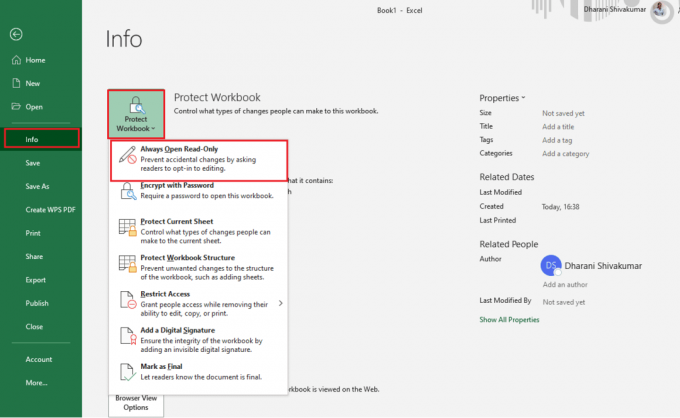
В резултат на това ще бъдете помолени да активирате редактирането всеки път, когато отворите файла.
Прочетете също:Как да отключите клавишите със стрелки в Excel
Метод 2: Чрез защита с парола
Защитата с парола е чудесен начин да си осигурите спокойствие, че вашият Excel файл е защитен от неоторизиран достъп. Това е лесен процес, който може да се извърши в няколко прости стъпки. Така че, ако искате да сте сигурни, че вашите данни остават защитени, защитата с парола е ефективен начин за това.
1. Отидете на Файл във файла на Excel и щракнете върху Запази като.
2. Сега щракнете върху Прегледайте.
3. След това в прозореца Запиши като щракнете върху Инструменти следван от Общи опции.

4. В прозореца Общи опции въведете парола в Парола за промяна поле.
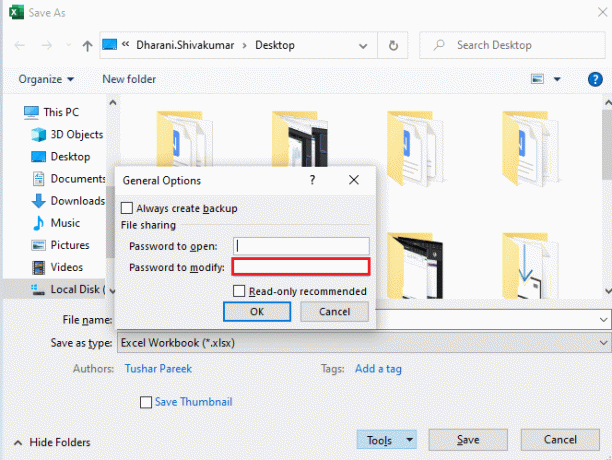
5. Накрая кликнете върху Добре.
6. Въведете отново паролата си и щракнете върху Добре.
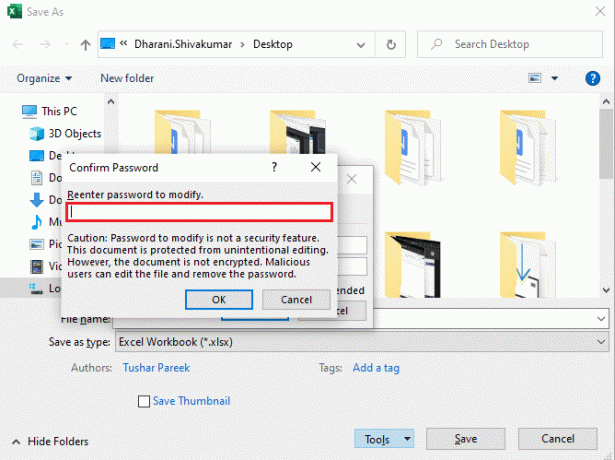
7. След това, в Запази като прозорец, щракнете върху Запазване.
Сега, когато отворите отново този файл, ще получите подкана да въведете парола. Докато паролата не бъде въведена, файлът е в режим само за четене.
Прочетете също:Коригирайте Excel Has Run into an Error
Как да направите Excel електронна таблица само за четене
Ако трябва да споделите електронна таблица на Excel с колеги или клиенти, правенето й само за четене може да бъде чудесен начин да гарантирате, че няма да бъдат направени случайни промени във файла. Ето как да направите електронна таблица на Excel само за четене:
1. Отвори си Електронна таблица и изберете конкретни клетки, които се нуждаят от режим само за четене, или можете да изберете целия лист, за да го направите само за четене.
2. Отидете на Данни раздел и щракнете върху Защитете листове и диапазони опция.
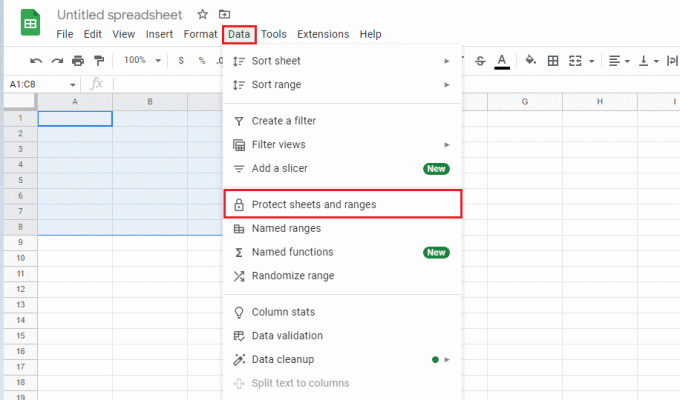
3. След това в левия екран въведете описание за вашите защитени листове и изберете своя лист или изберете a Обхват от клетки, които трябва да бъдат защитени за редактиране.
4. Сега щракнете върху Задайте разрешения.

5. В следващата подкана щракнете върху едно от двете Показване на предупреждение при редактиране на този диапазон или Ограничете кой може да редактира този диапазон.

6. Накрая кликнете върху Свършен за да запазите промените. В резултат на това, ако някой освен собственика се опита да редактира вашия лист, промените няма да бъдат запазени.
Има ли някакви рискове, свързани със споделянето на електронна таблица на Excel само за четене?
да, съществуват рискове, свързани със споделянето на електронна таблица на Excel само за четене. Тези рискове включват:
- Неоторизиран достъп: Ако електронната таблица е споделена с хора, които не са упълномощени да я разглеждат, те може да получат достъп до поверителни данни.
- Изтичане на данни: Ако някой с достъп до електронната таблица я сподели с други, това може да доведе до изтичане на чувствителни или поверителни данни.
- Точност на данните: Ако данните не се актуализират редовно, те могат да станат остарели и неточни.
- Зловреден софтуер: Ако електронната таблица се сподели с някой, който има злонамерени намерения, той може да въведе злонамерен софтуер или вирус във файла.
Прочетете също:Как да замразите редове и колони в Excel
Как да направите Excel файл само за четене, освен за мен?
За да направите Excel файл само за четене, освен за вас, можете да използвате Защита на работната книга особеност.
1. първо, отворен на Excel файл.
2. След това отидете на Преглед раздел и изберете Защита на работната книга.

3. От Защита на работната книга диалогов прозорец, изберете Разширена защита.
4. От Разширена защита диалогов прозорец, уверете се, че Защитете работна книга за опцията е зададена на структура, и след това въведете парола, за да защитите работната книга.
5. Накрая щракнете Добре и вашата работна книга ще бъде защитена.
Често задавани въпроси (ЧЗВ)
Q1.Защо Excel файл е само за четене?
Отг. Файл на Excel може да бъде настроен само за четене, ако собственикът на файла е задал свойствата на файла да са само за четене. Това се прави, за да се попречи на потребителите да правят промени във файла без разрешението на собственика. Освен това файлът на Excel може да бъде само за четене, ако файлът се споделя в мрежа и мрежовият администратор е задал файла само за четене.
Q2. Възможно ли е да промените Excel файл само за четене обратно в нормален файл?
Отг.да, е възможно да промените Excel файл само за четене обратно в нормален файл. Това може да стане, като отворите файла в Excel, щракнете върху Преглед и след това щракнете върху Защита на работната книга опция. Това ще ви позволи да премахнете отметката от Препоръчва се само за четене поле, което ще направи файла отново годен за редактиране.
Q3. Възможно ли е да отпечатате Excel файл само за четене?
Отг.да, възможно е да отпечатате Excel файл само за четене. Можете да направите това, като отворите файла в Excel и след това щракнете Файл следван от Печат.
Q4. Безопасен ли е Excel файл само за четене?
Отг.Не, Excel файл само за четене не е защитен. Въпреки че файлът може да е защитен от случайно редактиране, той все още е уязвим за злонамерени атаки. Като такъв, ако файлът съдържа чувствителна или поверителна информация, той трябва да бъде защитен с допълнителни мерки за сигурност, като защита с парола или криптиране.
Q5. Мога ли да споделя електронна таблица на Excel само за четене с други?
Отг.да, можете да споделяте електронна таблица на Excel само за четене с други, като използвате функцията за споделяне на Microsoft Excel. Можете да споделите електронната таблица, като я изпратите по имейл до получателите или като настроите споделена папка, до която получателите имат достъп. Когато изпращате електронната таблица до получателите, можете да изберете да я направите само за четене, така че никой да не може да прави промени в нея.
Препоръчва се:
- 10 начина да коригирате филтрите на Snapchat, които не работят на Android
- 8 начина за отстраняване на неизправности при инсталиране на Microsoft Office Код на грешка 30180-4
- Как да разделите Excel файл на няколко файла по ред
- Как да сортирате по дата в Microsoft Excel
Надяваме се, че нашето ръководство ви е било полезно да разберете как да направете Excel файл само за четене. Уведомете ни кой метод работи за вас, за да активирате режим само за четене на Excel. Ако имате някакви въпроси или предложения, уведомете ни в секцията за коментари по-долу.